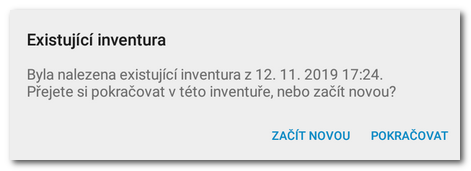» Dostupné pouze v Dotykačce NAPLNO a vyšší. « |
|---|
![]() Pro snadné dorovnání skladových zásob v Dotykačce slouží inventura. Můžete provést úplnou inventuru nebo částečnou inventuru podle zvolené kategorie produktů či štítků. První inventuru byste měli provést ještě před samotným používáním dotykové pokladny.
Pro snadné dorovnání skladových zásob v Dotykačce slouží inventura. Můžete provést úplnou inventuru nebo částečnou inventuru podle zvolené kategorie produktů či štítků. První inventuru byste měli provést ještě před samotným používáním dotykové pokladny.
|
Inventuru můžete provést také prostřednictvím Vzdálené správy. Více informací naleznete v této kapitole. |
Pro úplnou inventuru ťukněte na tlačítko ZAČÍT INVENTURU  . Pokud chcete provést částečnou inventuru, zvolte kategorie nebo štítky produktů
. Pokud chcete provést částečnou inventuru, zvolte kategorie nebo štítky produktů  , které chcete do inventury zahrnout a ťukněte na tlačítko ZAČÍT INVENTURU
, které chcete do inventury zahrnout a ťukněte na tlačítko ZAČÍT INVENTURU  v části kategorií a štítků.
v části kategorií a štítků.
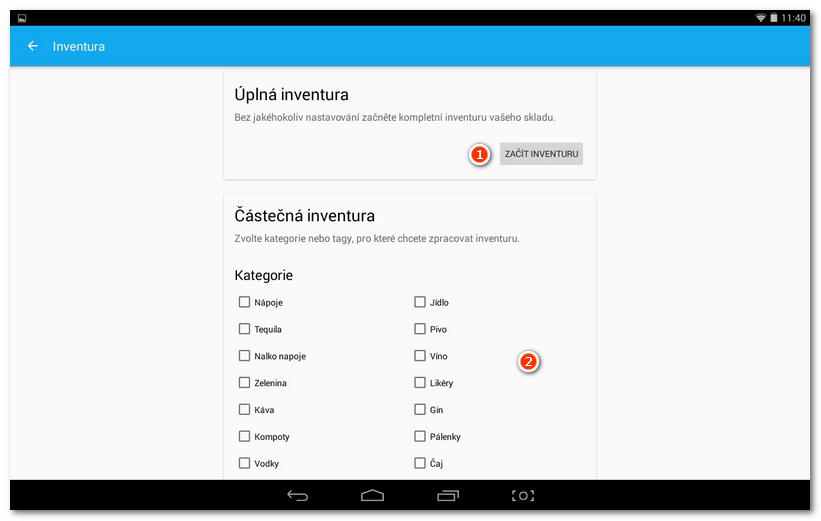
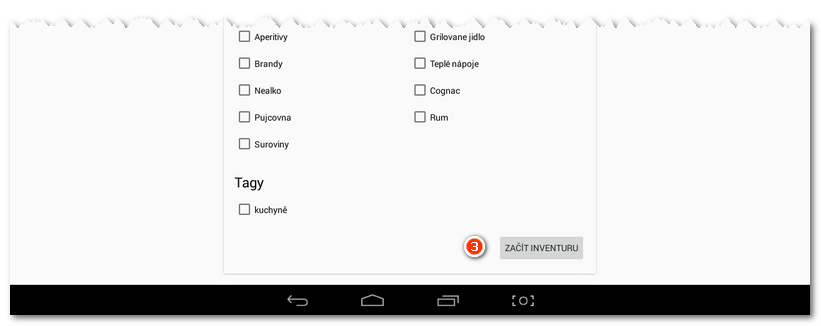
Po spuštění inventury budou zobrazeny všechny produkty nebo jen produkty z vybraných kategorií a štítků. Každý řádek představuje jeden produkt. Vedle názvu produktu uvidíte vpravo aktuální skladové množství, dále pole  pro vepsání množství zjištěného inventurou a zcela vlevo pak rozdíl mezi původním a novým stavem skladu. Ťuknutím na ikonku lupy můžete vyhledávat produkty pro naskladnění. Stačí zadat jejich název.
pro vepsání množství zjištěného inventurou a zcela vlevo pak rozdíl mezi původním a novým stavem skladu. Ťuknutím na ikonku lupy můžete vyhledávat produkty pro naskladnění. Stačí zadat jejich název.
Skladové množství lze jednoduše zadat pomocí klávesnice a klávesou ENTER odskočit na další produkt. Pokud u některé položky nechcete inventuru provádět, jednoduše nechte pole  pro vepsání skladového množství prázdné a přeskočte na další produkt.
pro vepsání skladového množství prázdné a přeskočte na další produkt.
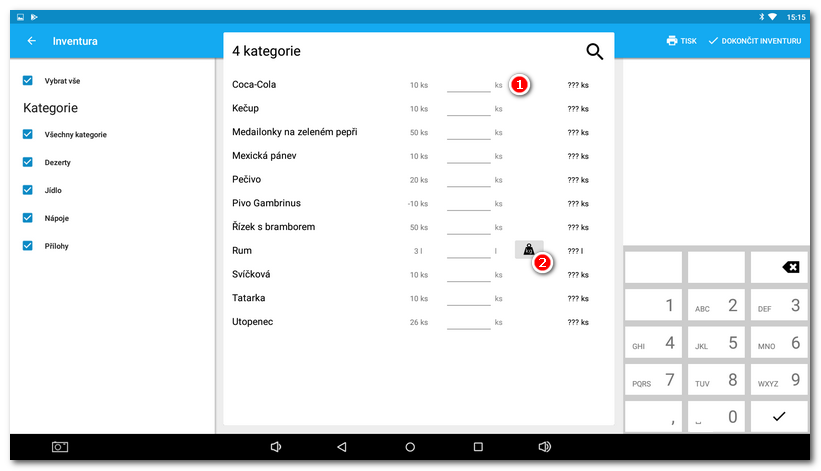
|
Při inventuře je průběžně ukládán její stav. Pokud tedy např. omylem zavřete aplikaci Sklad, nebo z nějakého důvodu aplikace sama ukončí činnost, poslední stav inventury zůstane uložený. Jakmile znovu spustíte inventuru tlačítkem ZAČÍT INVENTURU, budete upozorněni na rozpracovanou inventuru a můžete ji tak dokončit. |
Vážená inventura
U produktů, které mají vyplněný odpovídající EAN kód, se zobrazí tlačítko  pro váženou inventuru. Inventura vážením šetří čas v případě, že prodáváte rozlévané nápoje a máte k Dotykačce připojenou váhu. Údaj lze z váhy přepsat také ručně. S váženou inventurou souvisí i toto nastavení v aplikaci Sklad. Pro fungující váženou inventuru je vyžadováno připojení na internet. Dotykačka načítá informace o lahvích z internetové databáze.
pro váženou inventuru. Inventura vážením šetří čas v případě, že prodáváte rozlévané nápoje a máte k Dotykačce připojenou váhu. Údaj lze z váhy přepsat také ručně. S váženou inventurou souvisí i toto nastavení v aplikaci Sklad. Pro fungující váženou inventuru je vyžadováno připojení na internet. Dotykačka načítá informace o lahvích z internetové databáze.
Položte láhev na váhu a ťukněte na tlačítko se závažím  . Do pole pro množství se automaticky doplní množství produktu, které odpovídá obsahu ve zvážené lahvi (např. 724 gramů může odpovídat 0,44 litru). U většiny nápojů prodávaných v láhvi Dotykačka zná hmotnost plné lahve a dokáže na základě její váhy určit zbývající množství. Tímto způsobem tak velmi rychle upravíte aktuální stav rozlévaných nápojů. Tlačítky + a - zadejte plné lahve na skladě. Ty se připočítají ke zváženému množství.
. Do pole pro množství se automaticky doplní množství produktu, které odpovídá obsahu ve zvážené lahvi (např. 724 gramů může odpovídat 0,44 litru). U většiny nápojů prodávaných v láhvi Dotykačka zná hmotnost plné lahve a dokáže na základě její váhy určit zbývající množství. Tímto způsobem tak velmi rychle upravíte aktuální stav rozlévaných nápojů. Tlačítky + a - zadejte plné lahve na skladě. Ty se připočítají ke zváženému množství.
|
•Jestliže Dotykačka váženou položku nezná, zadejte prosím požadavek na přidání pomocí tohoto jednoduchého formuláře. Váš požadavek ověříme a poté produkt přidáme do databáze. Zaslané požadavky na přidání vážených položek do databáze zpracováváme vždy do 5. dne následujícího měsíce. •V databázi pracujeme s hmotností prázdné lahve bez nálevníku se standardním uzávěrem (víčkem) a stejně tak s plnými lahvemi. |
Pokud máte připojenou tiskárnu, můžete tlačítkem Tisk  aktuálně zobrazené položky pro snazší evidenci vytisknout. Na vytištěném seznamu je u každého produktu volné pole pro napsání skladového množství. Doplněné hodnoty pak ve stejném pořadí jednoduše přepíšete do inventury. Pro uložení hodnot a dokončení inventury ťuknete na tlačítko Dokončit inventuru
aktuálně zobrazené položky pro snazší evidenci vytisknout. Na vytištěném seznamu je u každého produktu volné pole pro napsání skladového množství. Doplněné hodnoty pak ve stejném pořadí jednoduše přepíšete do inventury. Pro uložení hodnot a dokončení inventury ťuknete na tlačítko Dokončit inventuru  .
.
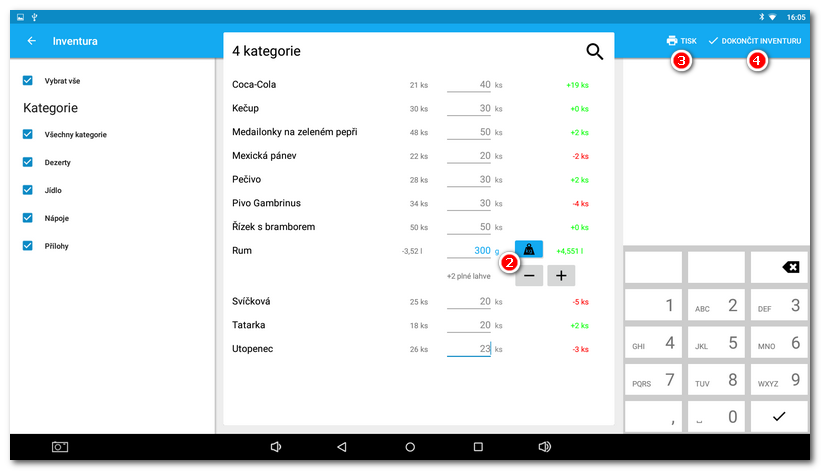
|
Aktuální skladové zásoby při inventuře zahrnují prodané zboží ze všech uzavřených účtů. Položky z otevřených účtů nejsou ze skladu odečteny. |